9 instellingen die elke Nintendo Switch-bezitter zou moeten gebruiken
De Nintendo Switch is al een zeer gebruiksvriendelijke en handige console, maar er zijn verschillende instellingen die je misschien over het hoofd ziet en die je ervaring met de Switch nog beter kunnen maken. Geen van deze instellingen is standaard geactiveerd, dus als je er niet van op de hoogte bent, gebruik je je Switch waarschijnlijk niet optimaal.
Om de levensduur van de batterij van je Switch te verlengen, snellere downloadsnelheden te bereiken en de grafische prestaties te verbeteren wanneer je de Switch stationair gebruikt, kun je de onderstaande informatie met deze functies en extra voordelen doorlezen.
Cloud Data Saves inschakelen
Het komt niet zelden voor dat mensen veel tijd in games investeren en hun verzamelde voortgang kwijtraken door verschillende onvoorziene omstandigheden. Dergelijke tegenslagen kunnen het gevolg zijn van diefstal van iemands Nintendo Switch, onopzettelijke beschadiging van het apparaat of zelfs het onopzettelijk wissen van cruciale gegevens door een goedbedoelende maar onwetende broer of zus die de console leent. Hoewel dergelijke incidenten betreurenswaardig zijn, blijven ze een mogelijkheid, die vaak leidt tot het verlies van aanzienlijke hoeveelheden geïnvesteerde moeite.
Degenen die zo’n beproeving hebben doorstaan, begrijpen het verloop van de zeven rouwfases, die vaak eindigen met een resoluut besluit om het spel helemaal te verlaten in plaats van veel tijd te investeren in het reconstrueren van de voortgang vanuit de vorige staat. Door gebruik te maken van de cloudopslagfunctie op je gadget kunnen deze ongewenste gevolgen echter met succes worden omzeild.
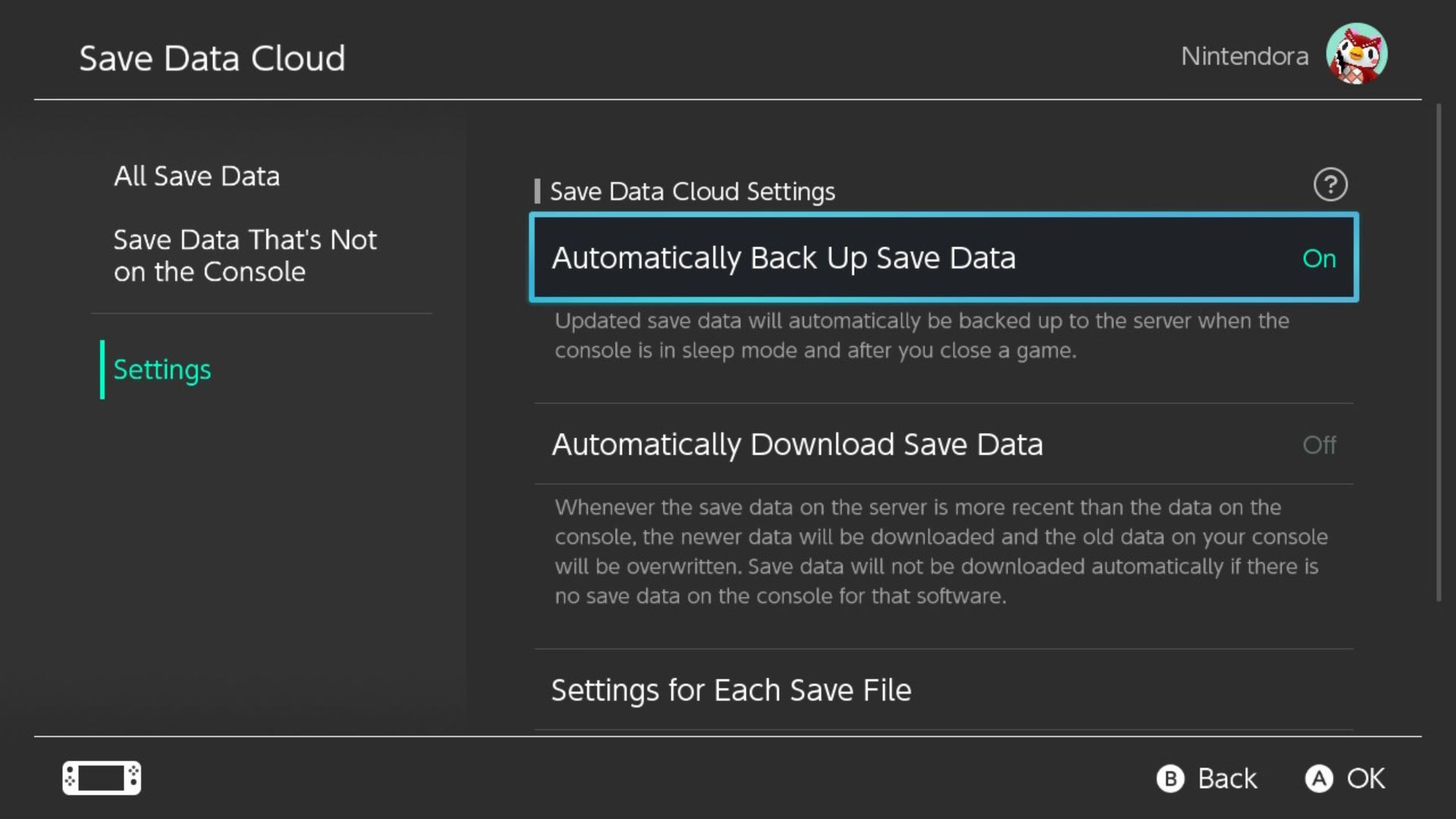
Om een automatische cloudback-up voor opslaggegevens op je Nintendo Switch-console in te schakelen, volg je deze stappen:1. Ga naar de instellingen van het systeem door door het hoofdmenu te navigeren of door de opdracht “Systeeminstellingen” te kiezen. Zoek de optie “Gegevensbeheer” in het instellingenmenu.3. Klik op de knop “Gegevens opslaan in de cloud”, die zich bovenaan de pagina moet bevinden.4. Selecteer in de vervolgkeuzelijst het gebruikersaccount dat overeenkomt met de opslaggegevens waarvan je een back-up wilt maken.5. Zoek onderaan de pagina het kopje “Instellingen” en schakel de schakelaar ernaast in om de automatische back-upfunctie in te schakelen. Houd er rekening mee dat je voor deze functie een actief Nintendo Switch Online-lidmaatschap nodig hebt.
Gebruik de vliegtuigmodus om de batterijlevensduur van je Switch te verlengen
Als je je Nintendo Switch in de vliegtuigmodus zet, kan dit de internetconnectiviteit belemmeren. Als het spel dat je speelt echter geen online verbinding vereist, kun je door het apparaat in vliegtuigmodus te zetten een aanzienlijke hoeveelheid batterijvermogen besparen, zelfs als het stilstaat.
Een constante verbinding met internet vereist een aanzienlijke hoeveelheid energie, die kan worden bespaard door de spelconsole in vliegtuigmodus te zetten. Dit zorgt voor een efficiënte toewijzing van bronnen, omdat ze effectiever kunnen worden gebruikt wanneer ze niet actief worden verbruikt door online connectiviteit.
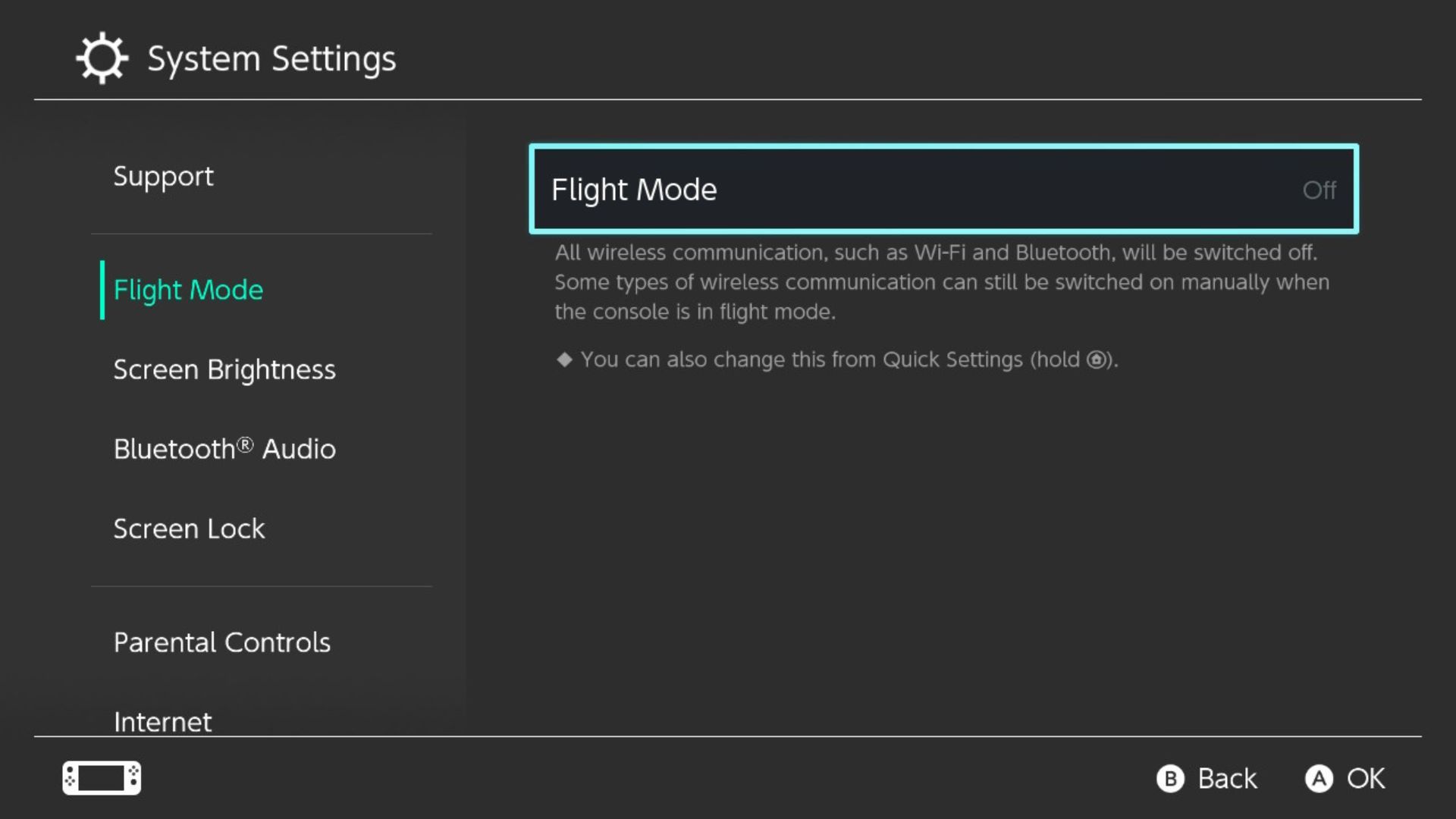
Om de vliegtuigmodus in te schakelen op je mobiele apparaat, navigeer je naar het instellingenmenu van het apparaat en zoek je de optie voor de vliegtuigmodus. Als je deze functie activeert, blijft je apparaat inactief tijdens het gamen. Dit kan kostbare tijd besparen en je algehele game-ervaring verbeteren.
Gebruik Quick Archive om ruimte vrij te maken op je Nintendo Switch
De geheugencapaciteit van de Switch is beperkt. De Switch Lite biedt slechts 32 GB opslagruimte, waarvan een deel wordt ingenomen door het besturingssysteem. Hoewel dit op het eerste gezicht voldoende lijkt, kan het onvoldoende worden als je grote games downloadt, waardoor de beschikbare opslagruimte snel uitgeput raakt, zelfs op de verbeterde versie van 64 GB met OLED-scherm.
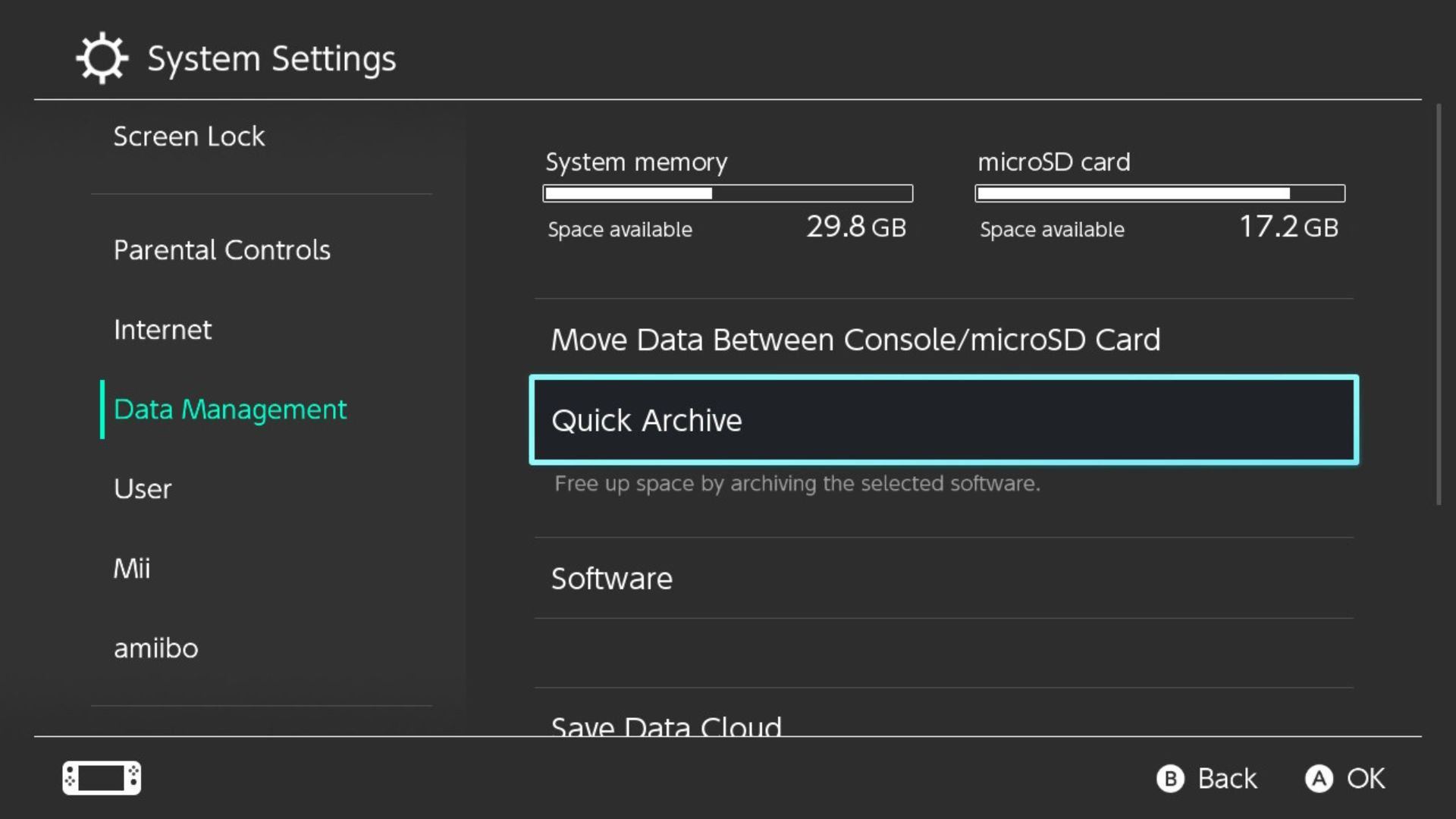
Of je breidt het geheugen uit met een flink extern opslagapparaat, of je verwijdert bepaalde titels selectief en installeert ze opnieuw als dat nodig is om ruimte te maken voor nieuwere content. Als het echter gewenst is om nieuw spelmateriaal aan te schaffen zonder bestaande spellen volledig te moeten verwijderen, kunnen archiefdiensten worden gebruikt die voldoende ruimte vrijmaken en tegelijkertijd visuele weergaven van de opgeslagen spellen op de hoofdinterface behouden, zodat gebruikers ze snel kunnen herstellen wanneer het hen uitkomt.
Bluetooth-audio inschakelen
Bluetooth-audiofunctionaliteit was aanvankelijk niet beschikbaar op de Nintendo Switch bij de release, maar werd toegankelijk via een latere systeemupdate. Daardoor kunnen gebruikers nu genieten van de audio-ervaring van de console zonder het ongemak van snoeren.
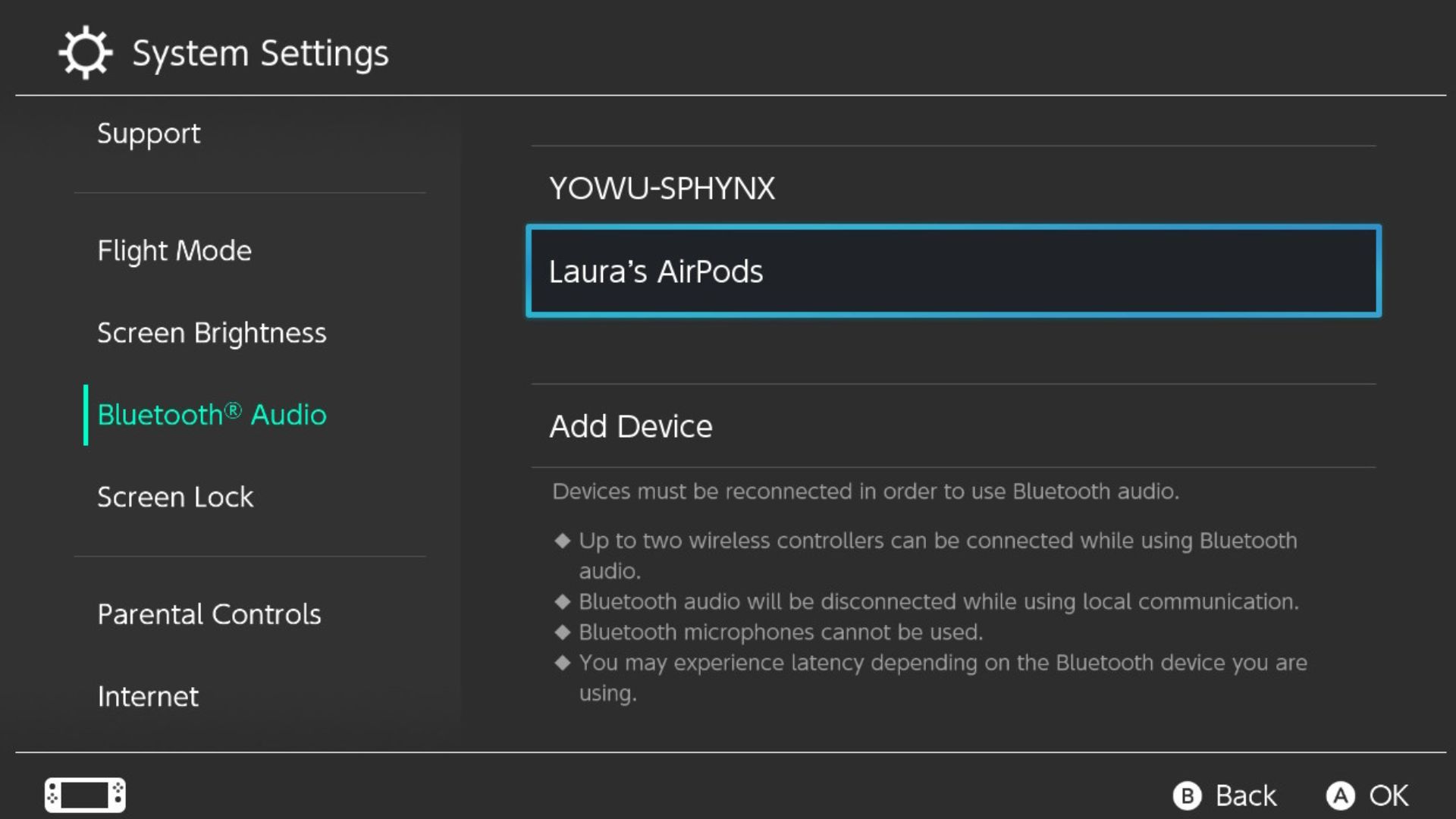
De informatie over updates voor de Nintendo Switch is misschien niet bij iedereen bekend of toegankelijk, waardoor sommigen niet weten dat ze Bluetooth-hoofdtelefoons kunnen gebruiken met hun apparaat. Dit kan ertoe leiden dat sommigen niet op de hoogte zijn van de mogelijkheid om Bluetooth-hoofdtelefoons met hun apparaat te gebruiken. Voor degenen die hier echter niet mee bekend zijn, kan het een waardevolle toevoeging aan hun game-ervaring zijn. Het proces van het aansluiten en gebruiken van een Bluetooth-hoofdtelefoon op iemands Switch is eenvoudig en gebruiksvriendelijk, waardoor een verbeterde audio-ervaring mogelijk is tijdens het spelen van games op de console.
Pas de resolutie-instellingen van je tv aan voor betere graphics
Een van de minder gewaardeerde eigenschappen van de Nintendo Switch is een instelling die de grafische prestaties kan verbeteren wanneer je de console in het dock gebruikt. Net als bij verschillende andere parameters die in deze handleiding worden genoemd, is deze instelling echter verborgen in de menustructuur, waardoor iemand met precieze kennis nodig is om deze instelling te vinden. Gelukkig zijn wij er om je door dit proces te leiden.
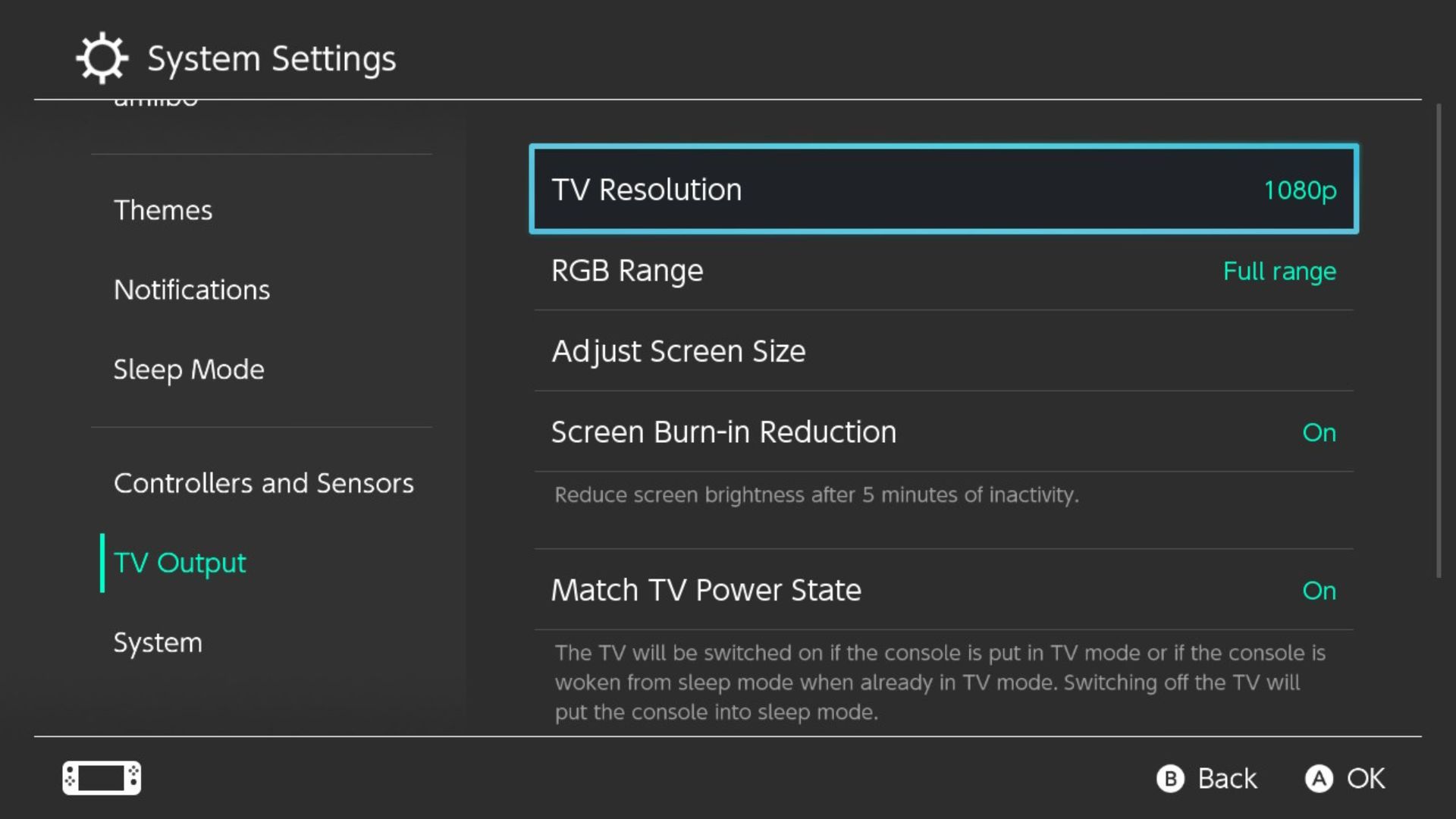
De weergavemogelijkheden van de Nintendo Switch zijn vergelijkbaar met die van een 1080p-televisie, ook wanneer deze in de handheld-modus wordt gebruikt. In de gedockte modus is echter een hogere resolutie van 1080p mogelijk. Om toegang te krijgen tot deze hogere resolutie, moet je naar de instellingen van het apparaat gaan, “TV Output” selecteren en “1080p” kiezen uit de beschikbare opties onder “TV Resolution”.
Kalibreer je Nintendo Switch Controllers
Een van de opvallende nadelen van de Nintendo Switch console heeft te maken met een probleem dat bekend staat als “Joy-Con drift”. Dit probleem ontstaat door de geleidelijke verslechtering van interne mechanismen in de joysticks, waardoor verkeerde inputs worden geregistreerd in de controllers. Deze onbedoelde beweging kan ertoe leiden dat iemands avatar of camera onregelmatig beweegt zonder dat de gebruiker daar opzettelijk iets aan doet.
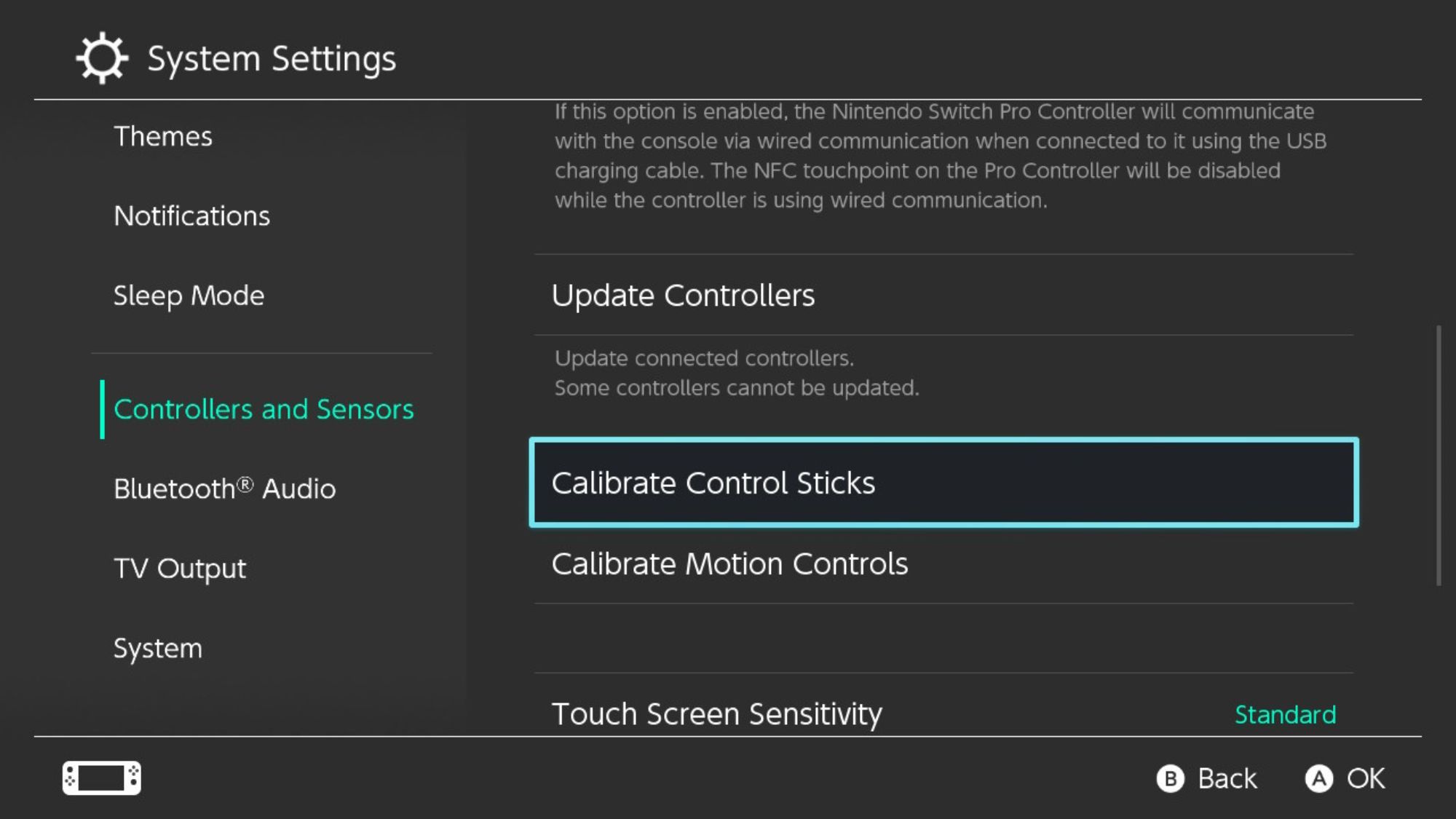
Een mogelijke complicatie die spelers kunnen tegenkomen tijdens het gamen op Nintendo’s hybride console, de Switch, heeft te maken met de reactiesnelheid van de controllers, met name de Joy-Cons. Gelukkig is er, als het probleem niet te ernstig is, een oplossing beschikbaar. Door naar de instellingen van het systeem te gaan, “Controllers en sensoren” te selecteren en vervolgens een kalibratie van de stuurknuppels uit te voeren, doorloopt het apparaat de nodige stappen om dit probleem tijdelijk te verhelpen.
De MTU-instelling wijzigen om snellere downloadsnelheden te ontgrendelen
MTU verwijst naar de Maximum Transfer Unit, die staat voor de maximale hoeveelheid gegevens die in een enkel netwerkpakket kan worden verzonden. Door de MTU-instelling aan te passen, wordt het mogelijk om grotere hoeveelheden gegevens met een hogere snelheid te verzenden en zo de downloadsnelheid op je Nintendo Switch te verhogen. Deze procedure is eenvoudig en snel en neemt niet meer dan een paar seconden in beslag.
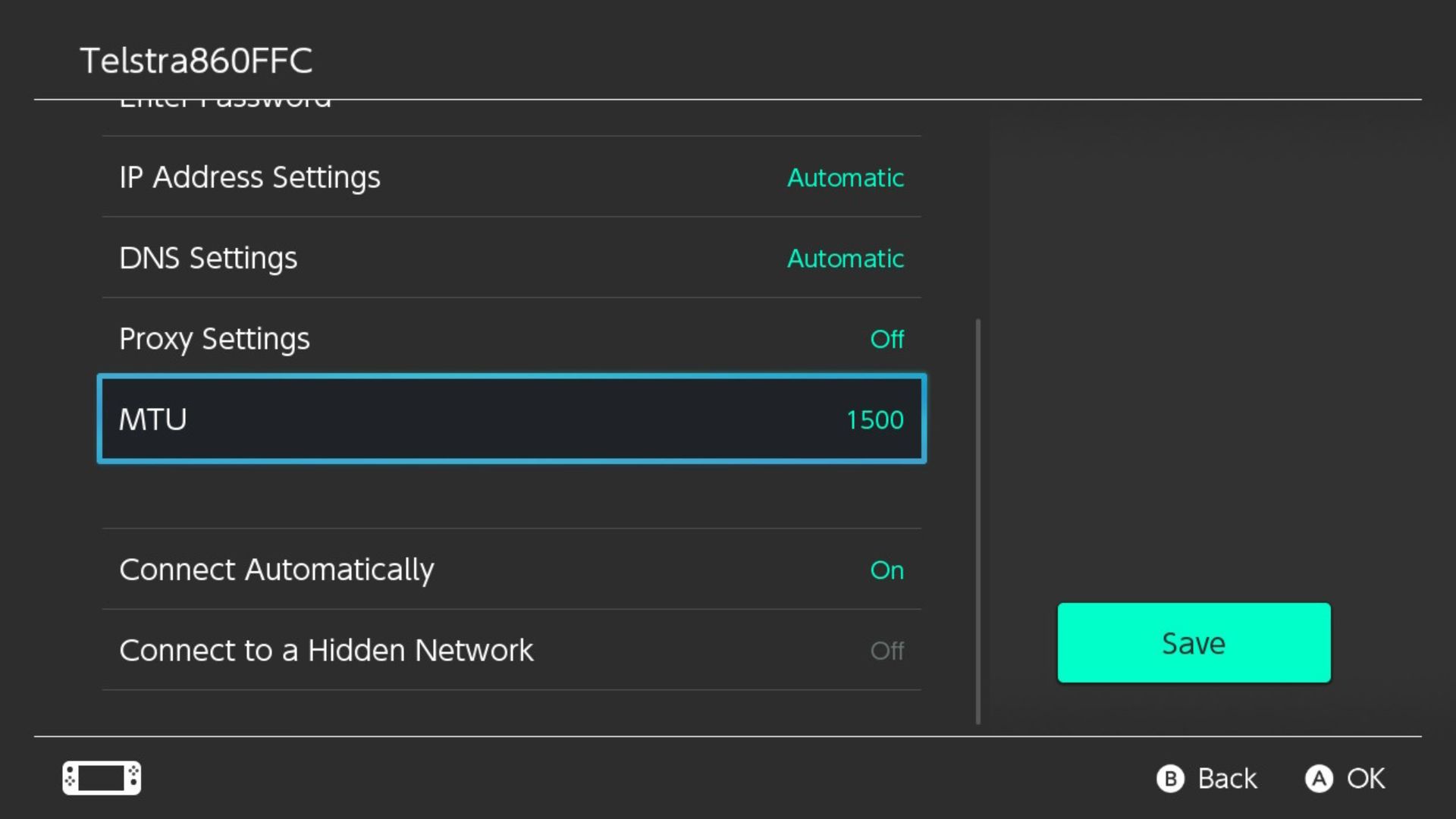
Om je netwerkprestaties te verbeteren, maak je eerst verbinding met internet op je Switch-apparaat. Navigeer vervolgens naar het menu “Internetinstellingen” en zoek het draadloze netwerk waarmee je momenteel verbonden bent. Selecteer dit netwerk door erop te tikken en tik vervolgens op de optie “Instellingen wijzigen”. Navigeer vervolgens naar de onderkant van het scherm en pas de “MTU”-waarde aan van de huidige instelling van 1400 naar 1500. Deze wijziging maakt optimale gegevensoverdrachtsnelheden mogelijk, wat resulteert in verbeterde downloadsnelheden.
Verleng de automatische vergrendeltijd van je Nintendo Switch
Om te voorkomen dat de batterij van je Nintendo Switch onbedoeld leegraakt en er tegelijkertijd voor te zorgen dat het apparaat gemakkelijk toegankelijk blijft tijdens korte perioden dat je het niet gebruikt, moet je een delicaat evenwicht zien te vinden tussen het voorkomen van lange schermtijden en het vaak vergrendelen en ontgrendelen van het apparaat.
Het bereiken van een harmonieus evenwicht dat vermijdbare batterijuitputting effectief minimaliseert en tegelijkertijd gevoelens van onrust verlicht, kan een zekere mate van experimenteren vereisen, maar er bestaan meerdere temporele kaders waaruit je kunt kiezen, waarvan er waarschijnlijk ten minste één overeenkomt met de optimale balans die je zoekt.
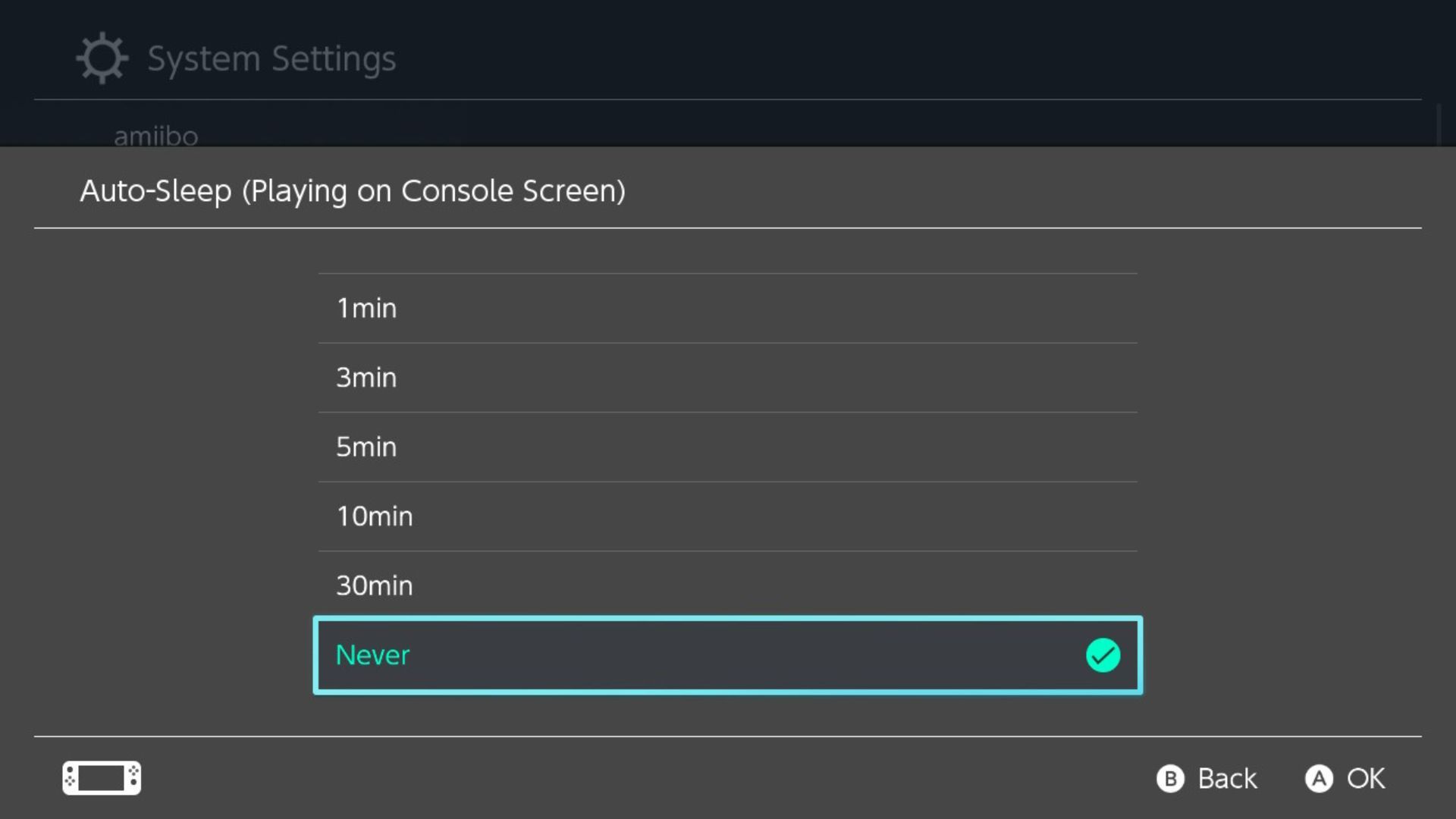
Om de automatische slaapfunctie van je Nintendo Switch aan te passen, navigeer je naar de instellingen van het systeem en ga je naar de optie “Slaapstand” onder aan de lijst. Het apparaat biedt twee verschillende automatische slaapconfiguraties, die zowel geschikt zijn voor gebruik in de handheldmodus als voor het spelen op de televisie.
Beide opties kunnen onafhankelijk van elkaar worden ingesteld. Selecteer de modus die het beste bij je past en kies een tijdsbestek uit de beschikbare lijst variërend van één tot tien minuten, dertig minuten of nooit (als je het niet erg vindt om je apparaat ’s nachts per ongeluk aan te laten staan).
Ontdek de onderhoudsmodus van je Nintendo Switch
Het herstelmenu is een essentieel hulpmiddel om mogelijke complicaties op te lossen, ook al wil je het misschien liever niet tegenkomen. Toegegeven, het kan niet alle storingen verhelpen, maar het blijft cruciaal om vertrouwd te raken met de mogelijkheden ervan. Hoewel sommige storingen zelfs de kracht van de onderhoudsmodus te boven gaan, kunnen veel softwaredilemma’s worden verholpen door een uitgebreide reset of een milde opluchting.
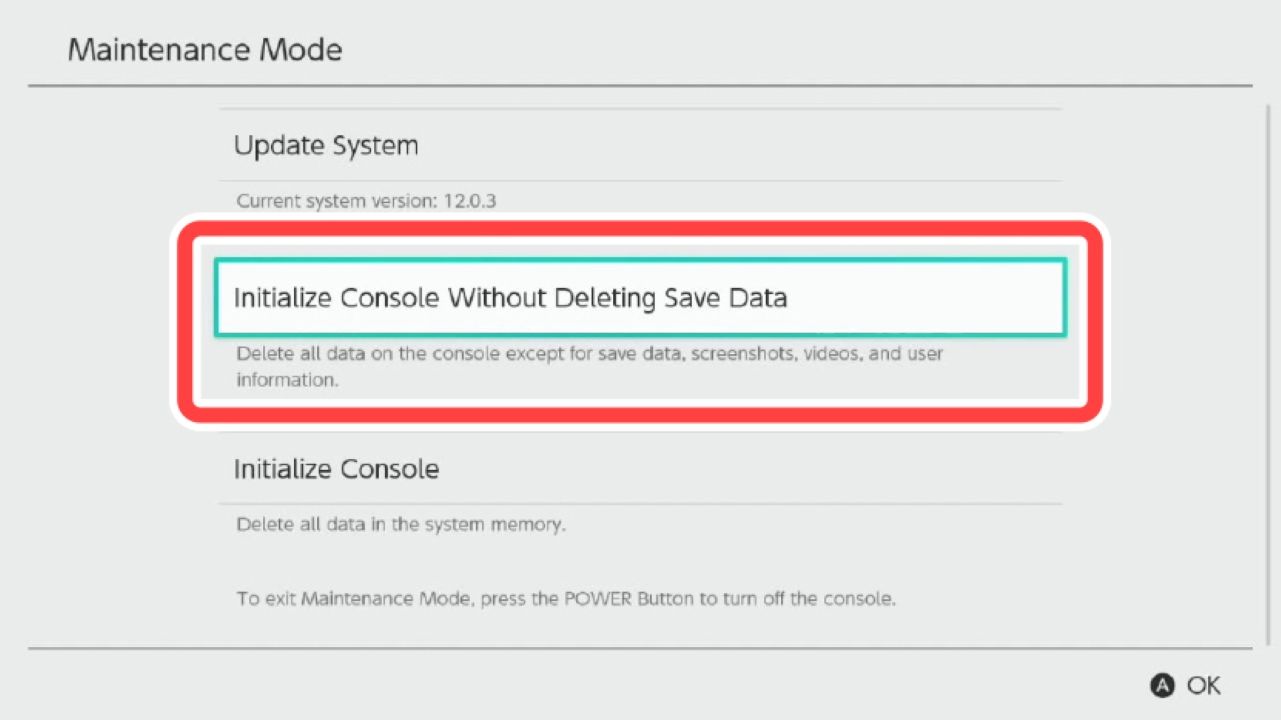 Afbeelding Credit: Nintendo
Afbeelding Credit: Nintendo
Om de onderhoudsmodus op je Nintendo Switch te starten, houd je tegelijkertijd de volume omhoog-knop, de volume omlaag-knop en de aan/uit-knop enkele seconden ingedrukt, totdat het apparaat in de onderhoudsmodus wordt ingeschakeld. Hierdoor kun je een diagnose stellen van eventuele problemen met je console en heb je toegang tot verschillende instellingen en opties.
Level Up Your Switch With These Helpful Switch Tips
De Nintendo Switch biedt inderdaad een uitzonderlijke spelervaring, maar er zijn bepaalde aanpassingen die de prestaties nog verder kunnen verbeteren voor gebruikers die op zoek zijn naar verbeterde snelheid en grafische kwaliteit. Voor degenen die vinden dat de mogelijkheden van hun apparaat in beide opzichten tekortschieten, zullen deze voorgestelde configuraties bijzonder nuttig zijn.
In geval van ernstige calamiteiten bieden ze ook hulp bij het terughalen van zoekgeraakte bestanden en het oplossen van problemen met slecht functionerende Joy-Cons of softwarematige problemen, allemaal zonder dat je apparaat naar een extern servicecentrum hoeft te worden gestuurd.